Процес являє собою просте і зручне управління для програм Погода, Акції та Новини (в основному на смартфонах і планшетах Samsung). Програма є найбільш імовірною причиною високого споживання даних і витрати трафіку. Запитані дані використовуються іншими утилітами, такими як Будильник, Камера, S-Planner Desk Clock і іншими. Чим більше міст в погодних утиліти і більше записів в календарі, тим більше запитів. Отже, як можна виправити використання даних і батареї Unified Daemon?

Робота з додатком Unified Daemon.
Що це таке
Як уже згадувалося, якщо у вас багато записів в балці системи, їй необхідно зробити більше запитів. Є два способи мінімізувати використання батареї софтом Unified Daemon. З першим методом ви можете збільшити інтервал, а другим методом ви зможете повністю відключити програму. Якщо програма відключена, дані більше оновлюватися не будуть.
Додаток Unified Daemon
Якщо Unified Daemon споживає занадто багато мобільного інтернету і даних, ви можете вибрати більший інтервал оновлення в налаштуваннях Android і обмежити фонові дані програми. Однак не слід повністю відключати демон, оскільки інші програми не можуть працювати належним чином. По-перше, ви можете змінити період оновлення Unified Daemon на Samsung Galaxy S5, S4, Note 4 і Note 3. Для кожної програми в налаштуваннях ви можете встановити свій інтервал оновлення (3, 6 або 12 годин).
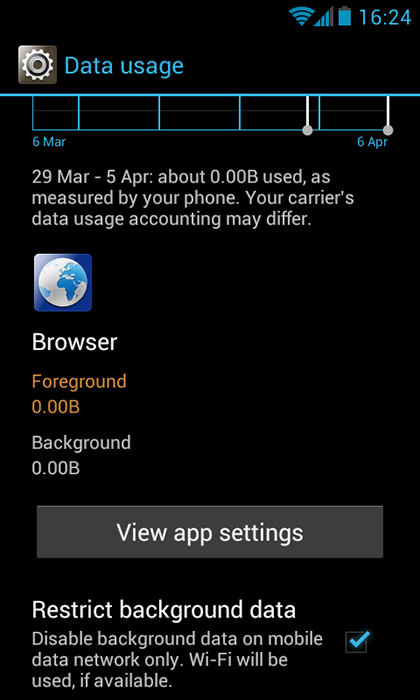
деактивувати софт
Другий метод працює дуже добре, але, якщо ви вимкніть процес, згадані дані не будуть оновлені. Слідуйте інструкціям нижче, щоб зробити це.
- Перейдіть в «Налаштування» — «Використання даних».
- Знайдіть «Unified Daemon» і виберіть «Обмежити фонові дані».
Після того, як ви закінчите, використання батареї і даних Unified Daemon буде значно нижче.
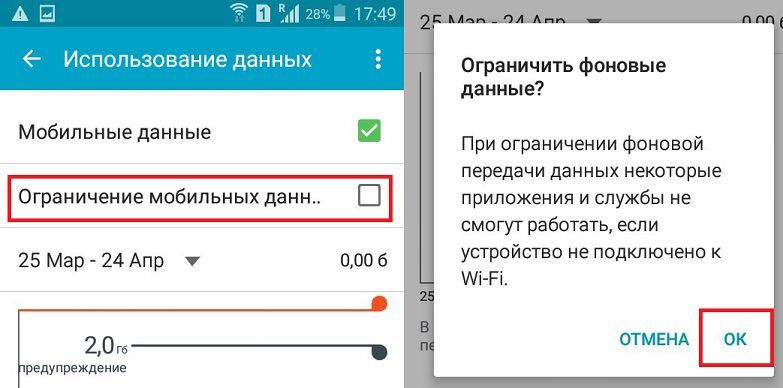
Компонент несподівано завершується
Щоб друкувати водяний знак додаток Unified Daemon часто зависає, вам слід один раз очистити збережені файли і перезавантажити смартфон. Дійте наступним чином:
- Відкрийте настройки Android.
- Перейдіть в «Менеджер програм» (або «Додатки») і натисніть на нього.
- Знайдіть тут рядок «Unified Daemon» (або «Weather Daemon») і натисніть на додаток.
- У розділі «Пам’ять» ви знайдете параметри «Очистити дані» і «Очистити кеш».
- Спочатку натисніть на кнопку «Видалити кеш».

- Тепер натисніть «Видалити дані» і підтвердіть «Видалити дані додатка?» За допомогою кнопки «ОК».
- Перезавантажте ваш смартфон або планшет.






